Safari, geliştirici konferansında çok fazla haber almasa da iOS 13 güncellemesinde çok ilgi gördü.Yeni özellikler, bazı küçük değişiklikler ve daha önce bulunmayan bazı yeni işlevler onu çok daha iyi hale getirdi. Bu güncellemelerin en önemlileri hakkında bilgi edinin.
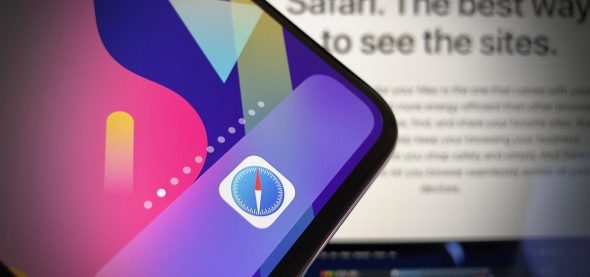
yeni listeleme
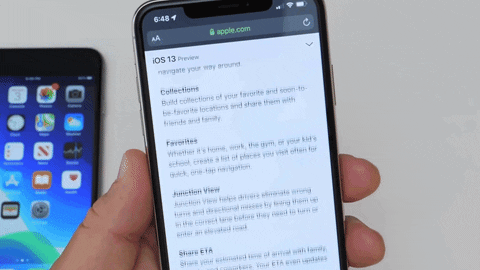
Üst araç çubuğunun solunda veya sağında, “AA” harfleriyle gösterilen yeni bir menü var ve bu menü, gören birinin istediği gibi sadece yazı tiplerine yönelik değil. Üzerine tıklamak size "Okuyucuyu Görüntüle" dahil olmak üzere yeni ve eski seçenekleri gösterecektir.
"Masaüstü site isteği" taşındı
Geçmişte, gönderi penceresinden bir masaüstü site isteği çalıştırırdınız ve bu konu yeni kullanıcılar için belirsiz olarak değerlendiriliyordu, artık yeni listede aynı adla ve daha net bir şekilde mevcut.
Telefon web sitesi talep etme seçeneği var
Bundan önce, "Masaüstü sitesi iste" yi seçtiğinizde, telefon görünümüne geri dönemeyeceksiniz, bunun yerine "Masaüstü sitesi iste" hala önünüzde olacak. İOS 13'te bu değişti ve iki seçenek arasında istediğiniz gibi geçiş yapabilirsiniz.
Web sitesi sayfasının boyutunu anında değiştirin
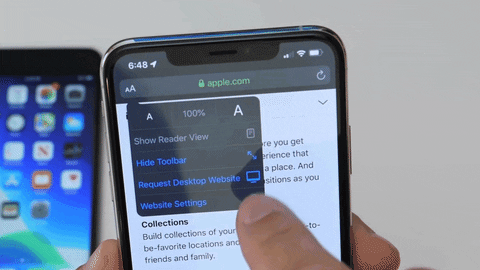
Bir web sayfasını ziyaret ettiğinizde metin küçük olabilir ve büyütmek için üzerine çift tıklamanız gerekebilir. Bazen sayfa çok büyük olur veya olmasını istediğiniz gibi olmaz. Ancak iOS 13'te, daha önce bahsettiğimiz Site Görünümü menüsünden büyütmek için büyük "A" ya veya uzaklaştırmak için küçük "A" simgesine tıklayabilirsiniz.
Seçenekler, sayfayı% 50'den% 300'e yakınlaştırabileceğiniz ve ortadaki yüzde sayılarına tıklayarak varsayılana dönebileceğiniz Mojave'nin macOS için Safari'de aynıdır.
Her site için ayarları ayrı ayrı özelleştirin
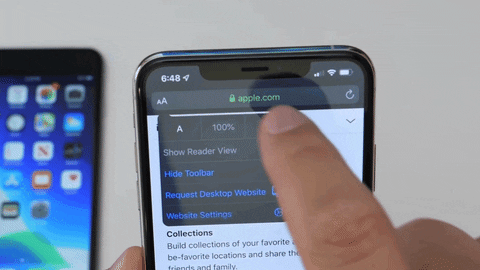
Önceki resimde, her site için ayarları değiştirmenize izin verdiği için altta bir "Site Ayarları" veya Web Sitesi Ayarları seçeneği olduğunu fark edeceksiniz. Bu aynı zamanda Apple'ın Mac OS sisteminden getirdiği bir özelliktir; burada sayfa için varsayılan yakınlaştırma düzeyini ayarlayabilir, önce sorarak, izin vererek veya reddederek kamera, konum ve mikrofon izinlerini ayarlayabilirsiniz. Ayrıca, masaüstü sitenin her site için varsayılanı görüntülemesi için bir ayar vardır.
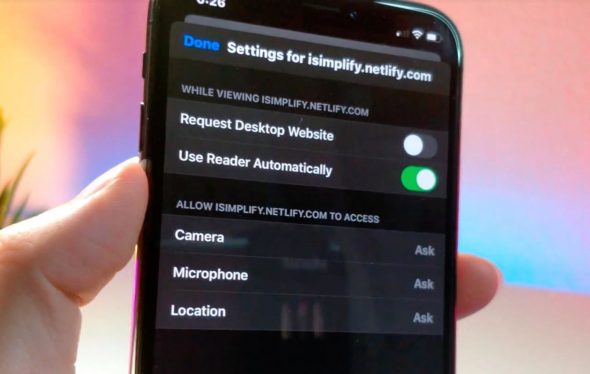
Ve Ayarlar uygulamasındaki Safari menüsünde, özel yakınlaştırma yoluyla tüm siteler için varsayılan olarak sayfa yakınlaştırma düzeyini de ayarlayabilirsiniz. Ayrıca "Okuyucu" seçeneğini tıklayıp tüm sitelerin varsayılan olarak "Okuyucu" özelliğini desteklemesini sağlayabilirsiniz.
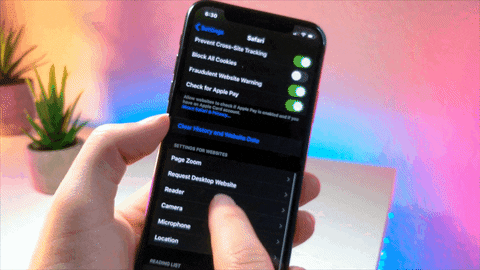
Kaydırma sırasında araç çubuğunu gizle
Safari'nin önceki sürümlerinde, sayfayı yukarı sürüklediğinizde üst araç çubuğu küçültülmüş ve alt kısım gizlenmişti. Tekrar görmek için aşağı kaydırmanız veya sayfa başlığını tıklamanız gerekir. İOS 13'te, yeni menüden "Araç Çubuğunu Gizle" yi seçerek araç çubuklarını kalıcı olarak gizleyebilirsiniz. Araç çubuğunu geri yüklediğinizde, sayfanın üst kısmındaki sayfa küçültme başlığına tıklayabilirsiniz.
Web sayfasında hızlıca gezinebilirsiniz
Bu, kaydırıcıya tıklayıp sola veya sağa sürüklediğinizde ve ardından yukarı veya aşağı hareket ettiğinizde, web sayfasında hızlıca kaydırırsınız.
Başlangıç sayfasını yenile
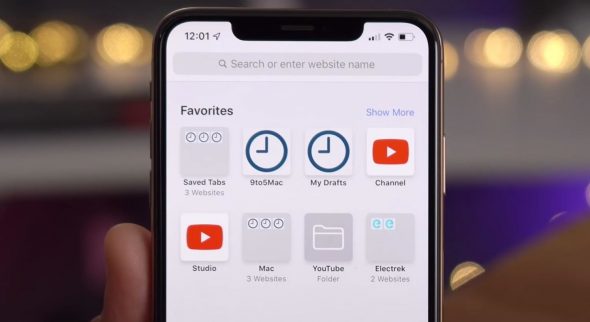
Yeni bir sekme açarak veya doğrudan adresi yazarak iOS 13'te başlangıç sayfası oldum. Ve tıpkı yeni macOS 10.15 Catalina sistemi gibi ve dosyalarda bile yer imlerini kaotik bir şekilde görüntülemek için kullanılan önceki sürümlerin yerine, yer imleri artık iki satırlık küçük bir ızgara görünümünde "Daha fazlasını göster" seçeneğiyle görüntüleniyor. dinlenme. Ardından, sık ziyaret edilen ve yakın zamanda ziyaret edilen siteler için aşağıda bir bölüm var. Ayrıca bir Siri Önerileri bölümü de vardır.
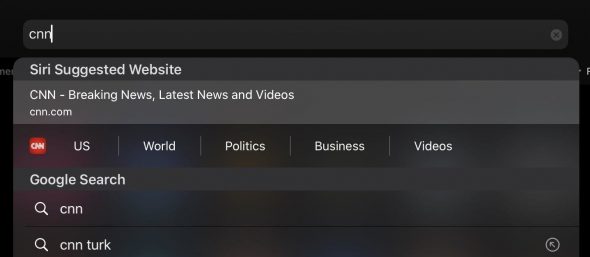
Gizli veya gizli tarama modu için yeni görünüm
İOS 12 ve önceki sürümlerde, Özel Gezinme modu seçildiğinde, üst ve alt araç çubukları koyu griye ve adres çubuğu açık griye dönüştürülür. İOS 13, sistem genelinde karanlık mod özelliğine sahip olduğundan, bu modda özel modu ayırt etmek zordu, bu nedenle Apple birkaç şeyi değiştirdi. İOS 13'te yeni bir sekme açtığınızda, size özel göz atma modunda olduğunuzu söyleyen bir kutu olacaktır.
Tüm web sayfasının ekran görüntüsü

Eski sürümlerde, bir web sayfasının tam ekran görüntüsünü yakalamanın tek yolu bir PDF oluşturmaktı. Aksi takdirde, web sayfasının ekran görüntülerini entegre etmek için üçüncü taraf bir uygulama indirmeniz gerekecektir. Ama artık bu tür uygulamalara gerek yok. İOS 13'te bir web sayfasının ekran görüntüsünü aldığınızda ve önizleme küçük resmine tıkladıktan sonra, ekran görüntüsü alırsanız normal şekilde açılır ve "Tam Sayfa" seçeneğine geçebilirsiniz.
Yüklerken resmin boyutunu seçin
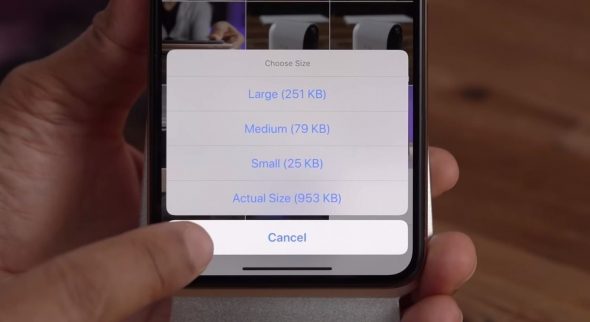
Safari'de bir web sitesine bir görüntü yüklemeniz gerekiyorsa, iOS 13, yüklenecek görüntünün boyutunu seçme seçeneği sunar.
Bir indirme yöneticisi var
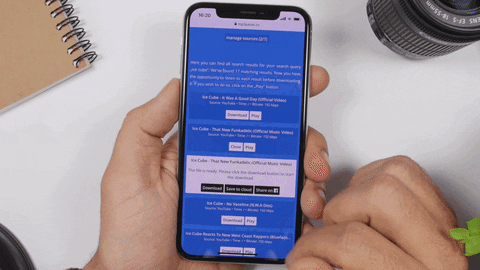
İOS 13'te, Safari'ye bir indirme yöneticisi dahil edildi. Bir dosya indirdiğinizde, onu adres çubuğunun sağ üst köşesinde göreceksiniz. İndirmeleri arka planda da görebilir ve önizleyebilirsiniz.
İPad'de, indirilen dosyayı Mail gibi başka bir uygulamaya sürükleyip bırakabilirsiniz. Ancak iOS'ta, bir yere göndermek için gönderi penceresini kullanabilirsiniz. Ek olarak, Dosyalar uygulamasındaki konumlarına gitmek için her indirmenin yanındaki mercek simgesine tıklayabilirsiniz.
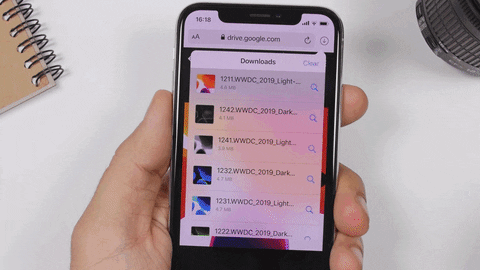
İndirmelerin kaydedildiği konumu Safari'nin ayarlarından da değiştirebilirsiniz.İçindekileri bir gün sonra, başarılı indirmelerde veya manuel olarak silmek istiyorsanız, İndirme Yöneticisi menüsünü de ayarlayabilirsiniz.
İndirme yöneticisinde indirmeyi duraklatıp yeniden başlatabilir ve sola veya sağa kaydırarak silebilirsiniz.
Açık sekmeleri yer imi olarak kaydedin
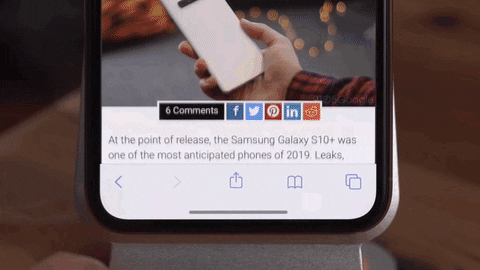
Bu açık siteleri kaybetmekten korkuyorsanız, iOS 13'teki Safari, kolay başvuru için tüm açık sekmelere yer işareti koyma özelliği içerir. Bu, macOS'ta bulunan bir özelliktir. Ancak iOS'ta, bunları kaydetmek için yer imleri simgesine uzun basın. Ve bunu özel bir klasöre kaydedebilirsiniz.
Sekmelerin otomatik olarak kapanması için bir zaman ayarlayın
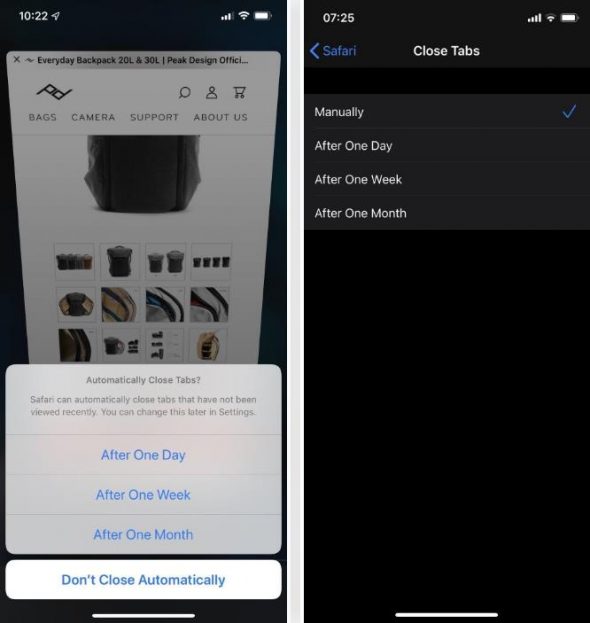
Sekme görüntüleyiciyi Safari'de açtığınızda, belirli bir süre sonra "Ayarlar" uygulamasında Safari'ye gidip "Kapalı sekmeler" bölümünü görüntüleyerek yer işaretlerini otomatik olarak kapatacak şekilde değiştirmek için "sekmeleri otomatik olarak kapatma" seçenekleri sunar. bir gün, hafta veya ay sonra.
Açık sekmelere geçmek için adres çubuğunu kullanın
Adres çubuğuna bir site yazmaya başlarsanız ve o site için zaten açık bir sekmeniz varsa, Safari siteyi tekrar açmak yerine anında o sekmeye geçmenize izin verir.
Referans klasörleri düzenleme ve silme kolaylığı
İOS 13'te, aralarından seçim yapabileceğiniz bir klasöre basılı tuttuğunuzda yeniden tasarlanmış yeni seçenekler göreceksiniz.
Bir klasördeki tüm yer imlerini yeni sekmelerde aç
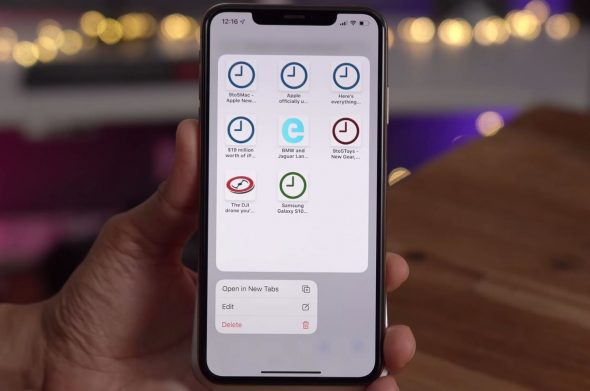
Yer İmleri klasörünü basılı tuttuğunuzda görünen yeni menüde, "Yeni sekmelerde aç" seçeneği vardır. Klasördeki her şey ayrı sekmelerde açılacaktır.
Dosyalar bağlantılar aracılığıyla indirilebilir
Yeni bir indirme yöneticisi olduğu için, yeni bir "İndirme Bağlantısı" seçeneğiniz var. Örneğin, bu makalenin başlığına tıklayıp basılı tutarsanız, onun bir HTML sürümünü indirebilirsiniz.
Sonuna kadar dosya şifreleme
Uçtan uca şifreleme şifrelemedir, böylece gönderilen mesajları yalnızca sahipler okur, yani dosyalar ilk uç noktadan ikinci uç noktaya kadar şifreli kalır.
Safari geçmişinizi iCloud ile senkronize ederseniz, Apple bu verileri iOS 13'te sonuna kadar şifreleyerek korur. Önceki iOS sürümlerinde veriler şifreleniyordu, ancak bu şekilde değil. Bu daha güvenli şifreleme sayesinde, bilgilerinize yalnızca iCloud'a giriş yapmış cihazlardan erişebilirsiniz ve hatta Apple bile bunu bilmeyecektir.
Artık zayıf parola yok
Safari artık zayıf bir parola oluşturmanıza izin vermeyecek. Web sitesinde herhangi bir hesap için bir "şifre" belirlemeye çalışırsanız, şifrenin zayıf olduğu konusunda uyarılırsınız ve güçlü bir şifre önerilecektir.
المصدر:

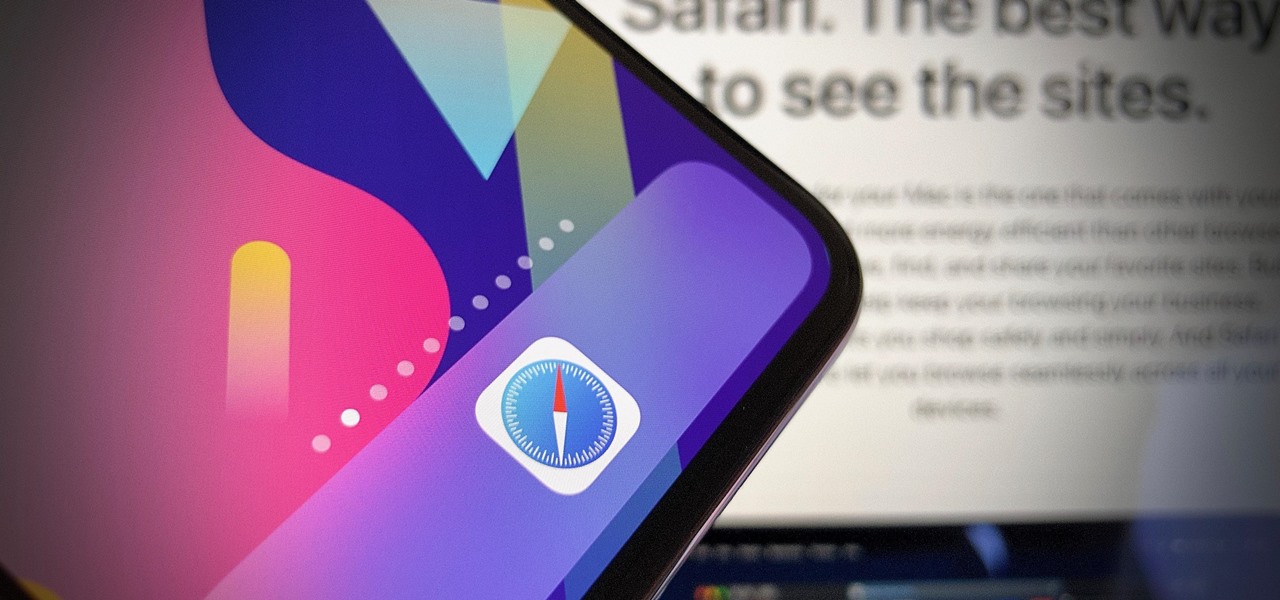
İyi ekstralar
Ve çok geç bir zamandan sonra olsaydı
İğrenç büyücü şirket Samsung
Bizi taşınabilir telefonunda unutmaya çalışıyor
Açıkça beyan etmeden zamanla katlanma
İptal hakkında 😂😂😂
Ben bir Apple kullanıcısıyım ama bunlar tüm şirketlerin başına gelen şeyler.Apple, AirPower şarj cihazını duyurdu ve iptal etti ve Samsung da aynı statüye sahip.
Yazınız için ve bize her zaman yeni olan her şeyi sağladığınız için teşekkür ederim.
Cihazımı iOS 13 için güncelledim, ancak Safari tarayıcısıyla görünmüyor. Aşağıda yeni bir sayfanın yanında göründüğünde iOS 12 gibi gizli göz atma seçeneğim var.
Yeri değişti mi yoksa ne oldu?
لا جديد
İPhone'daki tarayıcı Safari, Google Chrome veya bazı siteler için yararlı olan başka şeylerdi.
Hahaha
Tabii ki, sahte veya pornografik siteler 😂😂😂
Her zaman Android Tabletlere sahip olun
Bir iPhone'ları varmış gibi yapıyorlar
Aslında bahsediyorlar
Telefonlarını kullanma deneyimi
Android ve eski bir deneyimleri var
Yvonne ile çok ve kısa
Eşref
Tatlı not👍🏻👌🏻
Ancak sitelerin çoğunun iPhone Safari ile uyumlu olmasını bekliyorum
Güzel, korkunç şey ve birçok avantaj
Garip durum
İlk kez yeni bir güncelleme olduğunu fark ettim
Birkaç makaleye ve güne ihtiyacı var
200 yeni özelliği kapsamak için
ios13
Daha önce bir veya iki makale yeterliydi 🙂
Tanrı, teknik sitelerin yardımıyla olsun 🤲
İPhone'daki Safari artık
Safari Mac'te 😊😊😊
Gizli göz atma simgesine gelince, baştan beri mevcuttur.
Safari'de çok güzel eklentiler hoş geldiniz ..
Safari'yi çok seviyorum ve onu en iyi tarayıcılardan biri olarak görüyorum ve elbette her yeni özellik, ne kadar gereksiz olursa olsun, ona ve bir kullanıcı olarak benim için bir eklentidir.
Elektronik ödeme kartı bilgileri ayrıca ayarlar> safari> otomatik doldurma bölümüne kaydedilebilir.
İndirme yöneticisi, YouTube videoları, Facebook klipleri vb. İndiriyor mu?
Yalnızca indirmeyi destekleyen siteler değil
Basit bir notum var.
Bu makale yayınlandıktan XNUMX dakika sonra aldığım bildirim,
Lütfen bildirimleri iyileştirin, böylece makale ilk yayınlandığında makale yayınlanır yayınlanmaz bir bildirim alırım
Seçtiğim tüm kaynaklar için bildirim almak istersem premium üyeliğe kaydolmam gerektiğini biliyorum
Ama iPhone makaleleri için bildirimler demek istiyorum İslam Lütfen Sync uygulamasında bildirimleri iyileştir
Bildirimler her zaman geç kalır
Tüm kişilere aynı anda bildirim gönderilirse, aynı anda giren çok sayıda kullanıcı nedeniyle uygulama çöker, bu nedenle bildirimler bölünür. Sunucuları bundan daha fazlasını geliştirmek için mali imkanlara sahip değiliz. Belki daha fazla kişi premium üyeliğe abone olursa, bu herkes için iyileşir.
İndirme yöneticisi duraklatmayı ve devam ettirmeyi destekliyor mu?
Arka planda yüklü mü?
Evet, destekliyor.